عندما يتعلق الأمر بـ الكتابة على الصور فإن تطبيق Phonto يوفر العديد من الخيارات والادوات والخطوط ويدعم الكتابة العربية والكتابة الانجليزية مما يساهم في الحصول على برنامج للكتابة على الصور باحترافية من مميزاته عدم فقدان جودة الصورة بعد الحفظ.
يمكن باستخدام Phonto الكتابة على الصورة في نظام iOS او في نظام Android بتشكيل رائع وبأدوات مميزة وبخيارات اكثر من مهمة لأن تطبيقات الـ Water Mark والـ Photo Writing تتنافس فيما بينها لتقديم برامج يوفر جميع الادوات اللازمة والخطوط الاعدادات المناسبة للكتابة على الصور بشكل مميز. موقع فونتو الرسمي.
افضل تطبيقات الكتابة على الصور ايفون – الاندرويد
اكثر ما يزعج في تطبيقات الكتابة على الصور هو التشابه في الادوات والمبدأ إنما بطرق مختلفة والاختلاف بينها دائما بسيط، إما ان يكون في شكل التطبيق فقط او في الخطوط المضافة للتطبيق، ما رأيكم في تطبيق يحتوي على اكثر من 400 خط نعم 400 خط وايضا امكانية التعديل على الصورة واضافة فلاتر والعديد العديد من المميزات التي يستحق بها ان يكون بين افضل تطبيقات الكتابة على الصور وزخرفتها.
كلمة افضل لا تأتي من فراغ فهذا التطبيق منذ ظهوره سنة 2011 تحصل على العديد من التحديثات ودائما من التطبيقات التي تدعم اخر انظمة iOS اي او اس. يعد Phonto واحد من افضل تطبيقات الايفون.
مميزات برنامج الكتابة على الصور Phonto
- يحتوي على 400 خط داخله تستطيع الاختيار بينها بكل سهولة.
- تستطيع تغيير الوان الخطوط بالشكل الذي تريد وبسهولة.
- تستطيع عمل ظل للخط او اخفائه، التخفيف من حدة الخط، التخفيف من وضوحه.
- تستطيع تدوير الخط ببساطة بل يعطيك امكانية التدوير بدقة وذلك بعلامتي + و – للتحديد بالبيكسل.
- امكانية وضع الخط في اي مكان تريد اثناء الكتابة على الصورة وبكل سهولة بحركة اصبع واحدة وايضا دقة كبيرة في وضع الخط في المكان المناسب وذلك بوجود اسهم للاتجاهات للخطوط صغيرة الحجم.
- امكانية اضافة فلاتر ومؤثرات اكثر من رائعة قبل البدئ بالتعديل او بإمكانك الا تضيفها والاستمرار بدون مؤثرات.
- تستطيع ايضا تحجيم الخط إما بالارقام او بحركة اصبعين (كحركة تكبير الصورة).
- تستطيع اخفاء جزء من النص واضهار الجزء الاخر كنوع من التأثير.
- يحتوي هذا التطبيق على امكانية قص جزء معين من الصورة.
- يحتوي هذا التطبيق على مجموعة من الاضافات مثل (بالونات، مثلثات، مربعات، قلوب).
- يمكنك من اضافة صورة اخرى مع الصورة الحالية دمج صورتين في صورة واحدة اثناء الكتابة على الصورة.
نأتي الى اخر ميزتين في هذا التطبيق والتي تجعله افضل تطبيق للكتابة على الصور وتميزه عن باقي التطبيقات الاخرى.
- الاولى امكانية وضع اي خط يعجبك للتطبيق! نعم بإمكانك اختيار الخطوط المفضلة لديك في الكمبيوتر لديك واضافتها الى تطبيق phonto، او ان تقوم بتنزيل هذه الخطوط من اي موقع واضافتها الى التطبيق عن طريق حفظ الخط في التطبيق من احد المواقع.
- الثانية بعد الكتابة على الصورة والخروج من التطبيق، وعند العودة له مرة اخرى ستجد خيار يمكنك من استدعاء اخر عملية تعديل قمت بها على الصورة السابقة. (اي استرجاع خصائص وتعديلات اخر عملية تعديل).
شرح تطبيق فونتو Phonto للكتابة على الصور
عند فتح التطبيق ستظهر لك واجهة بسيطة تحتوي على خيارين الاول علامة كاميرا وهو ما يهمنا الان والثاني الاعدادات نضغط على علامة الكاميرا…
اضغط على ايقونة الكاميرا لاضافة صورة للتطبيق
ستظهر لك عدة خيارات لاضافة صورة وهي كالتالي:
- Take Photo لاخذ صورة مباشرة وفتحها على الطبيق.
- Photo Album لاخذ صورة موجودة مسبقا على الايفون.
- Plain Image هذه صور موجودة على تطبيق فونتو.
- Restore previous state لاسترجاع اخر صورة تم تعديلها.
عند اختيار صورة وقبل فتحها للكتابة عليها سيعطينا تطبيق phonto امكانية اضافة فلتر للصورة او قصها نقوم بإختيار الفلتر المناسب او نقص الصورة ونضغط على Done.
ستفتح لنا الصورة داخل التطبيق لاضافة نص على الصورة نظغط في اي مكان نرغب في ان يكون النص فيه سيظهر لنا خيار كما موضح بالصورة اسمه Add Text نظغط عليه للكتابة على الصورة.
لاحظ هنا اهتمام التطبيق بأدق التفاصيل ما يجعله افضل تطبيق للكتابة على الصور بدون اي منافس عند الضغط على النص سيفتح لنا بوكس فارغ لنكتب فيه على الصورة وايضا يحتوي على عدة خيارات لكتابة هذا النص وهي:
- Font هنا سيظهر لنا 400 خط نختر منهم الخط المناسب للكتابة واذا اعجبك احد الخطوط بإمكانك اضافته للمفظلة والرجوع اليه في وقت لاحق.
- Present بعض المصورين يرغب في ان يقوم باضافة التاريخ على الصورة كنوع من التوثيق بإمكانك عن طريق هذا الخيار اضافة التاريخ بالشكل الذي يعجبك.
- Symbol هذا الخيار يحتوي على عدة ايقونات او ما يطلق عليها Pictographs اختر منها ما يعجبك لاضافته مع النص مثلا شعار التفاحة المنتوشة وغيره الكثير.
بعد تعديل خياراتك وكتابة النص اضغط على Done
بعد ان قمت بالكتابة على الصورة كما نرى كتبنا “مدونة التطبيقات” ومعها التفاحة المنتوشة بإمكانك تحريك النص في اي مكان تريد وذلك بلمسة اصبع ثم التحريك وسيتحرك معك النص بكل سهولة وسرعة.
عند الضغط على النص ضغطة واحدة دون تحريك ستظهر مجموعة من الخيارات لنستعرضها بالواحدة:
- Text اذا اردت ان تقوم بتعديل او اعادة كتابة النص الذي قمت بكتابته في اي وقت اثناء الكتابة على الصور فقط اضغط على هذا الخيار وسيفتح معك البوكس مجدد لتعديل الكتابة.
- Size لتعديل حجم النص بإمكانك تعديله بكل سهولة.
- Font اختر الخط الذي يعجبك من بين 400 خط.
- Tilt هذا الخيار يتيح لك تدوير النص بالطريقة التي تعجبك اما ان تجعله مائل او بالطول او بالعرض انت كم يعجبك في المكان الذي يعجبك.
- Style يتيح تعديل ستايل النص وذلك بتعديل لونه او شكله ويحتوي هذا الخيار بداخله على 4 خيارات
- Text لاخفاء النص وللتقليل من حدته.
- Stroke لتفريغ النص من الداخل واضهار الحواف فقط.
- Background بإمكانك وضع خلفية بأي لون تريد لهذا النص.
- Move لتحريك النص (في السابق قلنا يتم تحريك النص بإصبع واحد بكل سهولة) ماذا لو كان النص حرف صغير ؟ هذا الخيار سيعطيك اسهم بالاتجاهات الاربعة تمكنك من تحريك النص في اي موضع تريد بالضغط على الاسهم.
بعد ان عرفنا خيارات اضافة نص لنأتي لباقي الخيارات الموجودة في الاعدادات يوجد خيار اخر يزيد من جمال هذا التطبيق والتي يجعله افضل تطبيق للكتابة على الصور لنرى ما يمكن فعله بهذا الخيار. قم بالضغط على خيار الاعدادات.
ستظهر لك قائمة فيها: Add Item وهو امكانية اضافة Items كما في الصورة التالية مجموعة اكثر من رائعة من الاضافات.
2- Add image لاضافة صورة اخرى (على) الصورة الحالية وهي ميزة ممتازة جدا لنفرض مثلا انك تريد الكتابة على الصورة ويكون بجانب الكتابة ايقونة تويتر او ايقونة يوتيوب او غيرها من ايقونات التواصل الاجتماعي؟ هذا الخيار لا يجبرك على ان تجلب الايقونة هو يعطيك فورمات الايقونة فقط قم باضافة الصورة باللون الذي تريد… انظر الصور التالية عندما ضغطنا على اضافة صورة وقمنا بإختيار علامة تويتر ظهرت لنا العديد من الخيارات الاخرى يوتيوب وفيسبوك وفاين (رائع جدا).
اضافة صورة اخرى لتطبيق فونتو
بعد ان تقوم بإختيار الايقونة المناسبة اضغط على Done وستظهر الصورة فوق الصورة الحالية لو اردت مثلا ان تقوم بالتعديل على الايقونة اضغط على الايقونة ظغطة واحدة وستظهر لك قائمة الخيارات لتعديل الحجم والمكان والشكل.
3- Change Theme لتغيير ثيم الصورة وهو ليس بالامر الكبير
4- Square Crop لقص الصورة بالطريقة المربعة اي كلما قمت بالتكبير اختفى جزء من الصورة
5- #Photo للدخول على هاشتاق يتم فيه مشاركة الصور التي تم تعديلها بهذا التطبيق
6- Settings لا يحتوي على العديد من الخيارات اهم خيار هو الاول اذا اردت ان لا تظهر لك الفلاتر و قص الصورة وان تبدأ في تعديل الصورة مباشرة قم بفتح الخيار.
طريقة اضافة خطوط لتطبيق فونتو Phonto عن طريق الايفون
- افتح موقع الخطوط العربية.
- اختر فئة الخطوط.
- اختر نوع الخط.
- اضغط على تنزيل.
- افتح الخط في تطبيق فونتو.
- اضغط على تثبيت.
- سيتم تنزيل الخط.
في البداية ادخل على موقع Arbfonts.com وهو من افضل مواقع الخطوط العربية والتي تحتوي على خطوط لا محدودة ورائعة ومفيدة لكل من يريد الاستفادة من افضل تطبيق للكتابة على الصور
سيتم فتح جميع الفئات الخاصة بالخطوط العربية اختر الفئة التي تريد او تعجبك مثل الخط الديواني او الكوفي، النسخ او الرقع واضغط عليها وفي مثالنا التالي قمنا بالضغط على الخط الديواني.
بعد اختيار فئة الخط سيتم فتح جميع الخطوط تحت هذه الفئة مع صورة بين شكل الخط في الكتابة وقد قمنا بإختيار خط حاوي ديواني للتجربة وضغطنا عليه.
بعد ان اخترنا الخط ستفتح صفحة التنزيل نقوم بالضغط على تنزيل.
سيتم الانتقال بنا الى ملف الخط بعد ان ينزل على الايفون ولكن كما نرى امامنا انه قد قام بإعطائنا خيار تنزيل هذا الخط في تطبيق فونتو وذلك بالضغط على Open in Phonto بالطبع سنقوم بالضغط عليها لينزل التطبيق فيه.
يجب التنويه في حال لم يظهر خيار Open in Phonto قم بالضغط على More لتظهر كل التطبيقات ومن بينها فونتو فأختره من هناك.
بعد ان ضغطنا على فتح في فونتو سيسألنا تطبيق Phonto تطبيق الكتابة على الصور ان نقوم بتثبيت هذا الخط نقوم بالضغط على Install
ستظهر رسالة التأكيد انه قد تم الخط في فونتو قم بالضغط على OK
كما ترى قمنا بالكتابة بهذا الخط افضل تطبيق للكتابة على الصور داخل تطبيق فونتو كما اوضحنا أعلاه. مبارك عليك.
يمكن تطبيق هذا الشرح على جميع انواع المواقع وليس الموقع الذي قمنا بعرضه اعلاه فقط.
طريقة اضافة الخطوط الى تطبيق فونتو Phonto عن طريق الايتونز
(كثرة الادوات وحرية اختيار الخط هي ما وضعت هذا التطبيق في تصنيف افضل تطبيق للكتابة على الصور ولنأتي الان الى امكانية اضافة خطوطك الخاصة من الكمبيوتر الى التطبيق) كيف نقوم بإضافة خطوط لهذا التطبيق وكيف نقوم باختيار هذا الخط اثناء الكتابة على الصورة واين نجد هذا الخط بعد ان نقوم بإضافته.
- وصّل جهازك الايفون عن طريق الـ USP بالحاسوب سواء اكان ماك او ويندوز الطريقة نفسها.
- افتح الايتونز.
- سيظهر لك الايفون قم بإختياره ثم اختر Apps.
- ستظهر لك قائمة بتطبيقات الايفون الموجودة على جهازك انزل الى الاسفل حتى تظهر لك قائمة File Sharing وفيها بعض التطبيقات ابحث على تطبيق فونتو واضغط عليه كما بالصورة.
الان قم بفتح الملف الذي يحتوي على الخطوط.
قد يأتي سؤال من اي احصل على الخطوط، هناك العديد من المواقع التي تقدم العديد من الخطوط الرائعة بإمكانك تحميل الخطوط منها وعلى سبيل المثال هذا الموقع يحتوي على خطوط اكثر من جميلة Fontex.org
بعد فتح الملف قم بإختيار الخطوط وانقها من الملف الى داخل الايتونز (داخل تطبيق Phonto)ا Drag and Drop
الان عند اظافة نص واختيار نوع الخط ستجد الخطوط التي قمت بإضافتها من حاسوبك في خيار اسمه My Fonts
تنزيل تطبيق فونتو Phonto
تحميل برنامج الكتابة على الصور للايفون: من هنا
تحميل برنامج االكتابة على الصور للاندرويد: من هنا













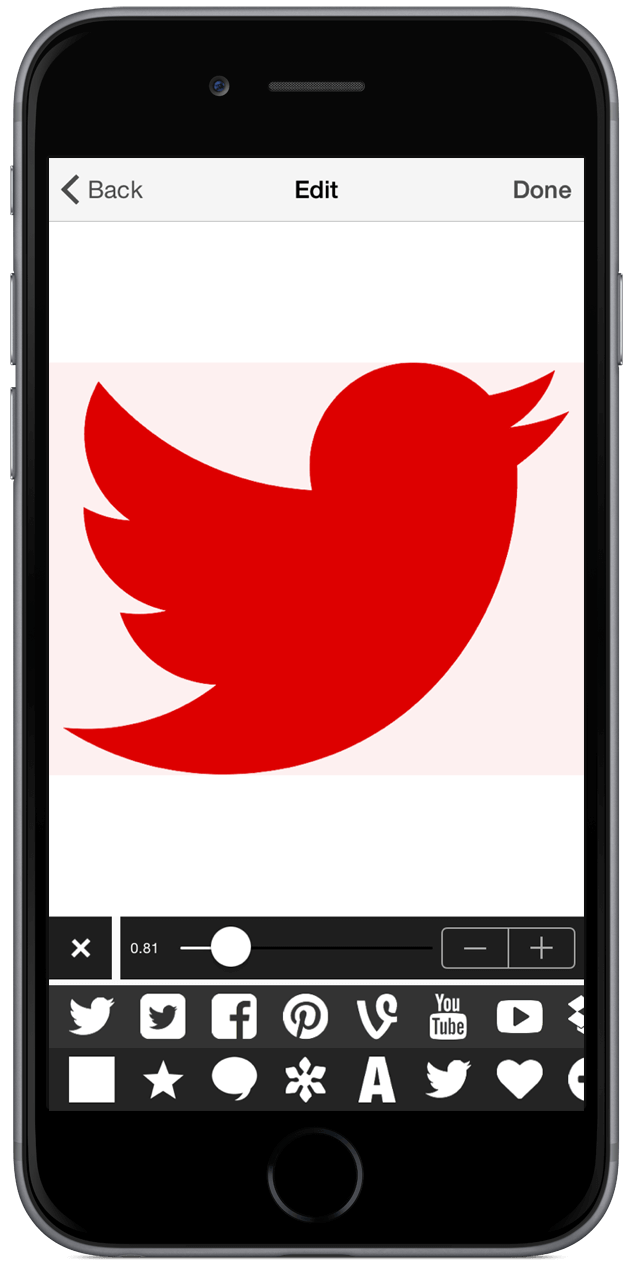










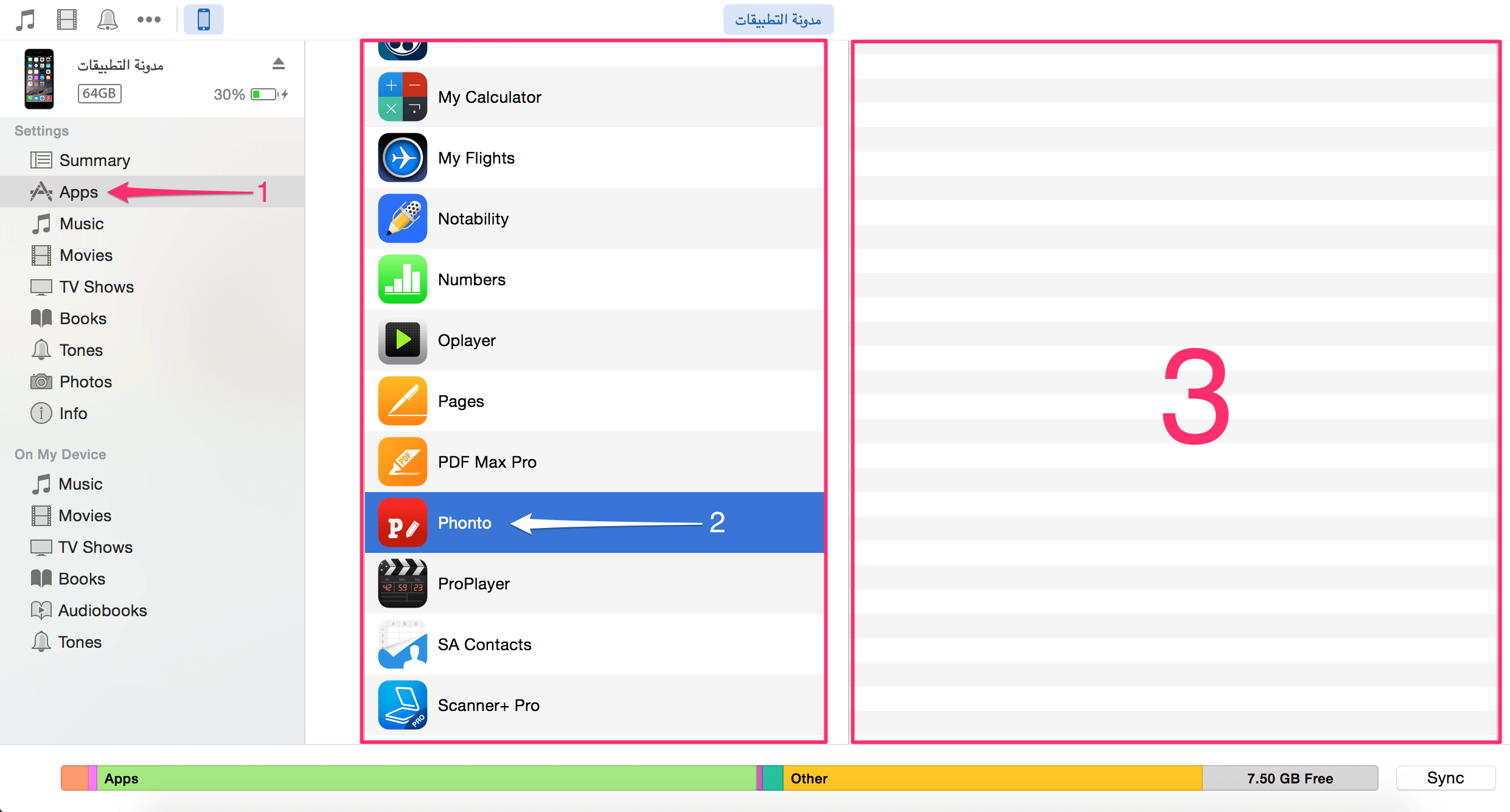

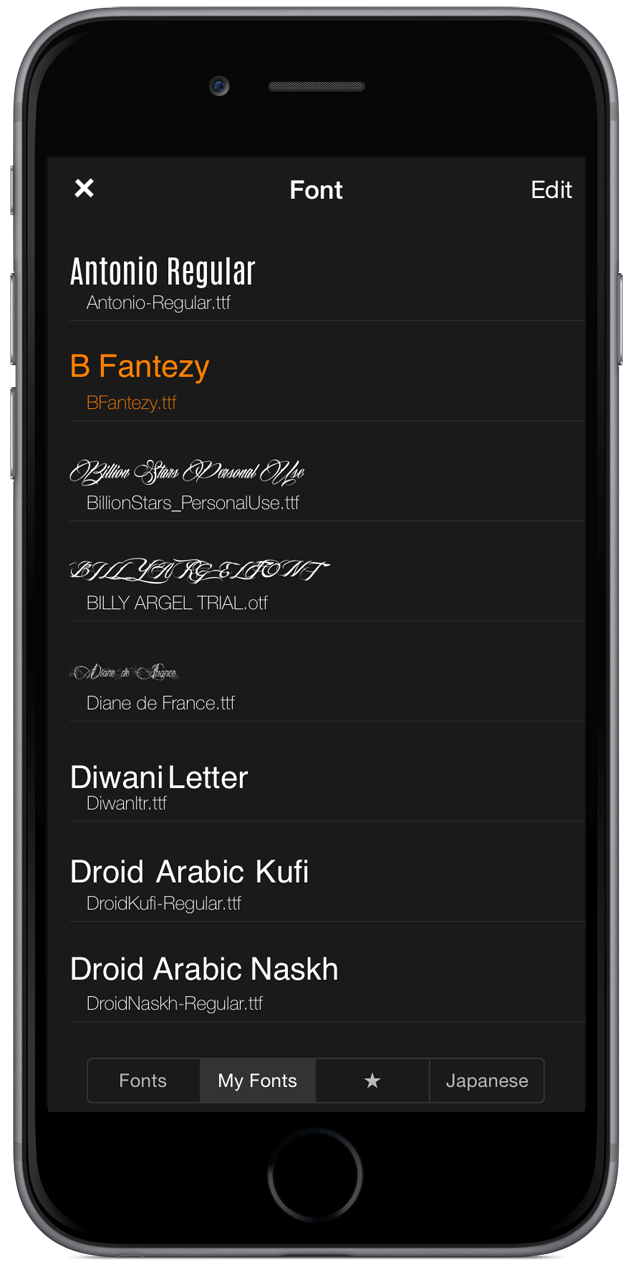
 رد مع اقتباس
رد مع اقتباس
